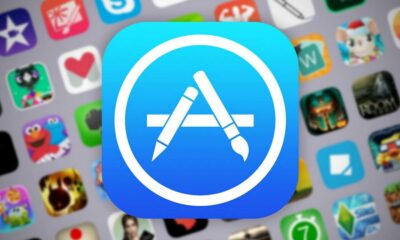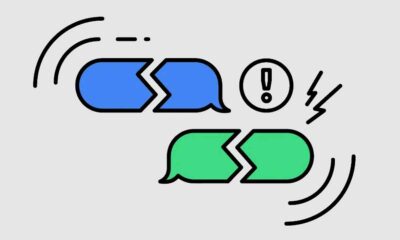Prácticos
Sincroniza con Google Calendar
La sincronización de datos entre diferentes dispositivos es clave si queremos mejorar nuestra productividad. Con este truco aprenderemos a sincronizar mediante push el calendario del iPhone con nuestra cuenta de Google Calendar, gracias al servicio gratuito Google Sync. Además de actualizarse casi al instante tiene soporte para múltiples calendarios y es realmente fácil de configurar.
La sincronización de datos entre diferentes dispositivos es clave si queremos mejorar nuestra productividad. Con este truco aprenderemos a sincronizar el calendario del iPhone con nuestra cuenta de Google Calendar, gracias al servicio gratuito Google Sync. Además de actualizarse casi al instante mediante push, tiene soporte para múltiples calendarios y es muy fácil de configurar.

En primer lugar añadiremos una cuenta de Microsoft Exchange con el servidor de Google Sync, que será el encargado de sincronizar los datos. Para ello accedemos al menú Ajustes>Mail, contactos y calendarios y en la opción añadir cuenta escogemos Microsoft Exchange.

En la siguiente pantalla debemos rellenar el formulario teniendo en cuenta los siguientes aspectos:
– En el campo Correo el nombre de la cuenta (el que queramos).
– Dejamos el campo Dominio en blanco.
– Los nombres de usuario (usuario@gmail.com) y contraseña son los mismos de nuestra cuenta Gmail.
– Pulsamos siguiente y aparecerá un nuevo campo llamado servidor. Escribimos m.google.com
Tras rellenar los datos volvermos a pulsar siguiente y elegimos la opción calendarios (también podemos selecionar la sincronización de contactos, pero teniendo en cuenta que sustituirán a los que ya tenemos en el teléfono).
Es importante aclarar que con esta acción sólo tendremos sincronizado el calendario principal (llamado «Personal»). Si queremos sincronizar varios calendarios (trabajo, festivos, vacaciones, etc.) debemos seguir los siguientes pasos.
Escribimos desde el navegador del iPhone la dirección http://m.google.com/sync para llegar a una pantalla (ver la captura siguiente) en la que nos indica que nuestro dispositivo no es compatible. Para evitar este impedimento sólo tenemos que pulsar el enlace de cambiar idioma y elegir inglés.
Inmediatamente accederemos al menú de control de Google Sync donde tendremos pleno control sobre qué calendarios queremos sincronizar e información sobre cuando se ha efectuado la última sincronización. Hacemos clic en las casillas de verificación y pulsamos en Save (Guardar). A partir de ese momento todos nuestros cambios en el calendario del iPhone se verán reflejados en Google Calendar de manera inmediata y viceversa.
Nota: El proceso funciona con todos los iPhone/iPod touch con firmware 2.0 o superior.
-

 NoticiasHace 2 días
NoticiasHace 2 díasRequisitos de Ghost of Tsushima, llegará a PC el 16 de mayo con DLSS 3 y FSR 3
-

 A FondoHace 4 días
A FondoHace 4 díasFin de ADSL, ¿qué alternativas tienes?
-

 A FondoHace 6 días
A FondoHace 6 díasNovedades VOD 15/24: ‘Fallout’, pulgares arriba
-

 NoticiasHace 6 días
NoticiasHace 6 díasCelebra la primavera con una licencia 100% original de Windows 11, por solo 20,1 € en Supercdk